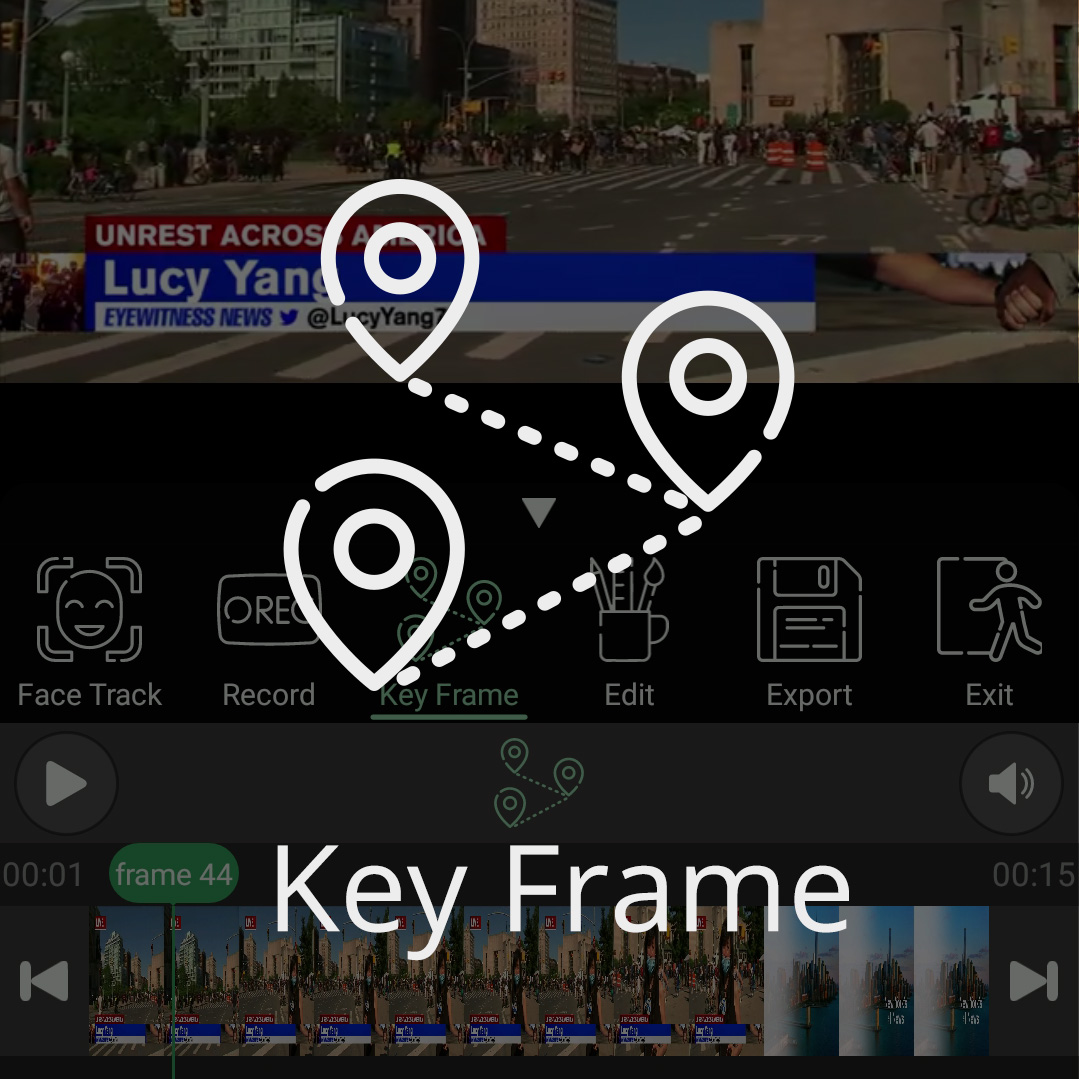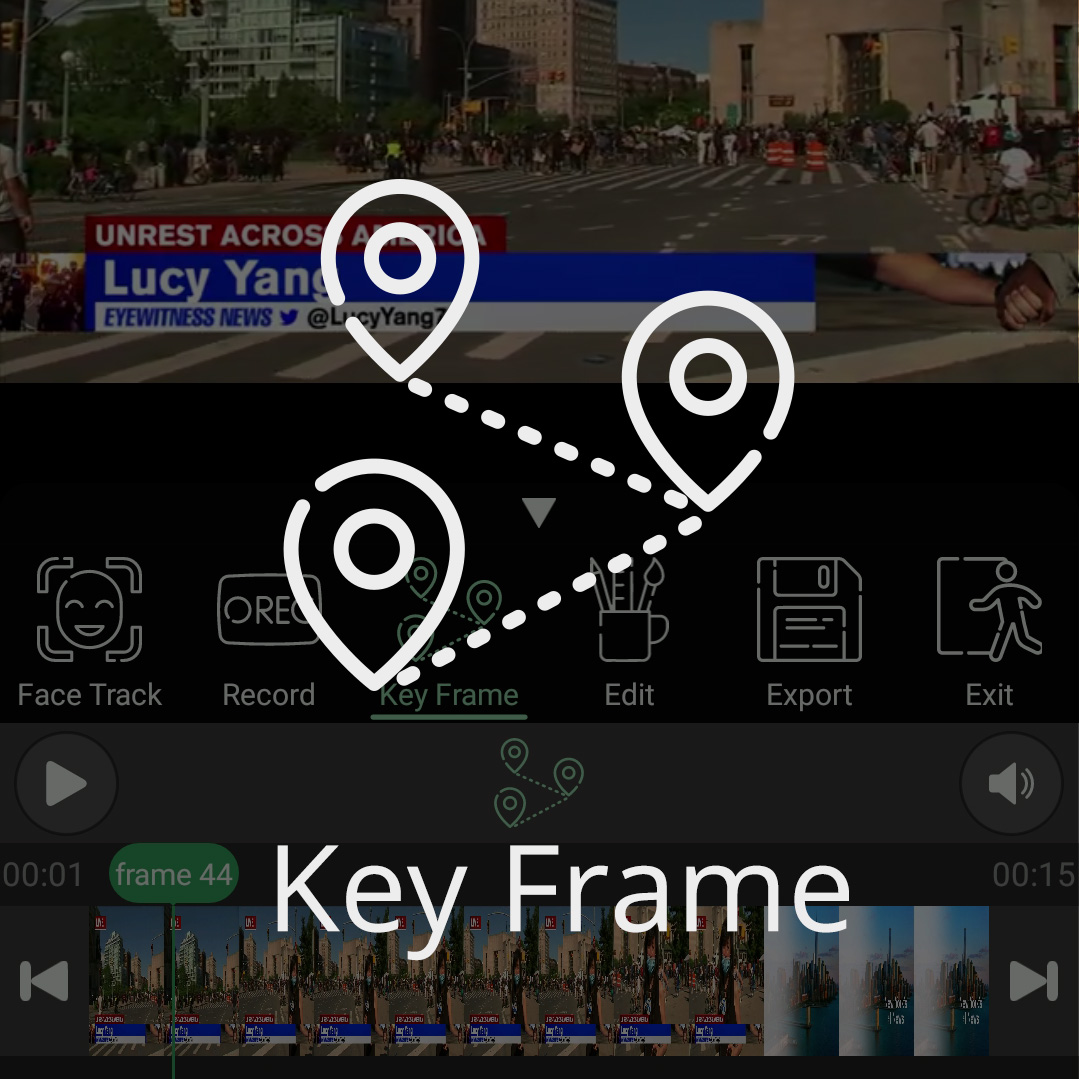Une fois que PutMask entre dans l’état d’image clé, le bouton « Ajouter un filtre » apparaît en bas de PutMask. Cliquer sur le bouton « Ajouter un filtre » ajoute un filtre au canevas. (3) Chaque fois que vous déplacez ou modifiez la taille du filtre, l’image clé est ajoutée, et lorsque vous déplacez ou modifiez la taille du filtre à la position de l’image clé, l’image clé est modifiée. (4)